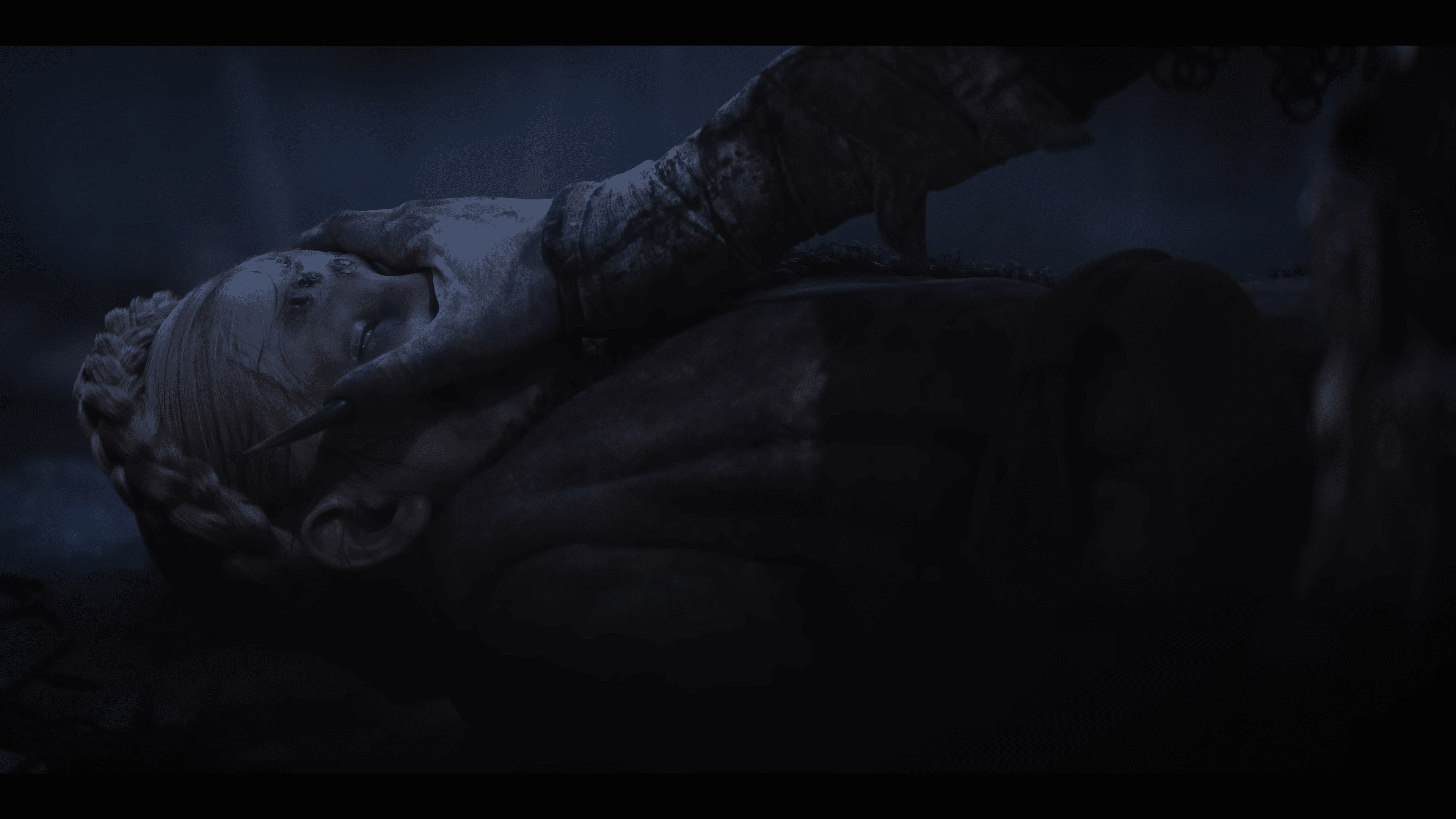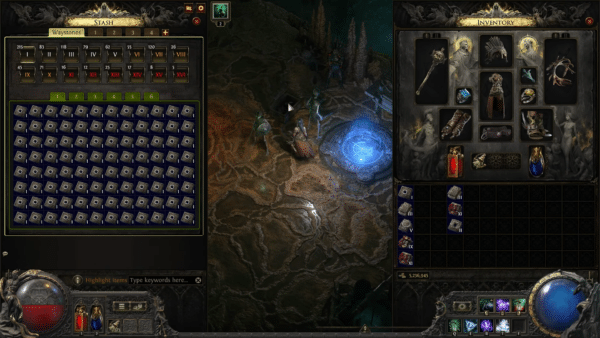COD:戰區移動版將在幾週內推出!在發布之前,遊戲背後的團隊已經在《決勝時刻》官方部落格上分享了有關遊戲控制器支援和玩家返回維爾丹斯克時可以使用的不同控制佈局的詳細資訊。
COD:Warzone Mobile 將支援一系列控制器,並具有廣泛的觸控螢幕自訂功能。我們獲得了大量新信息,以下是我們從 COD 部落格中了解到的所有內容:
COD:戰區移動控制器支援詳細信息
控制項概述:三種玩法
為了準備 3 月 21 日在全球推出 Call of Duty®: Warzone™ Mobile,是時候熟悉遊戲易於使用、深入且完全可自訂的控制方案了。準備好以適合您的遊戲風格的方式操縱您的幹員。本文展示了您可以使用的三種主要方法:
- 觸控螢幕控制:觸控螢幕控制可讓您在玻璃上點擊和滑動。不需要額外的外圍設備,並且可以立即玩遊戲,並在最初的幾場比賽及之後提供一系列令人難以置信的深度自訂選項進行微調。
- 主幹一控制器:使用適用於 iPhone 和 Android 裝置的 Backbone One 控制器(單獨出售)將您的手機轉變為遊戲機。 Backbone One 提供卓越的回應能力和最佳化的預先配置控制佈局。
- 藍牙控制器:如果您使用控制器(單獨出售)在主機或PC 上玩《使命召喚》,並希望匹配當前設定的感覺,那麼《使命召喚:戰區移動版》可以滿足您的需求,它允許使用各種藍牙遊戲控制器,例如Xbox 無線控制器 — 無縫運作。
讓我們進一步深入研究每個選項。
觸控螢幕控制
「在玻璃上」遊戲的設定和學習都很簡單,學習曲線很小,您可以透過遊戲內 HUD(平視顯示器)上顯示的遊戲內疊加層逐漸調整控制。然而,在您開始完全沉浸於觸控螢幕自訂之前,重要的是要花一場比賽來簡單地移動和(自動)射擊。
當比賽開始時,你的左拇指將透過螢幕左下角的虛擬控制桿控制你的移動,而你的右手拇指則可以讓你觀察和轉身,並自動向任何進入你的十字準線的敵人開火。預設情況下,沒有腰射按鈕;如果你將十字準線對準敵人,你就會向他們射擊。
控制選單將允許您深入了解遊戲的觸控螢幕控制自訂,包括以下內容:
- 主螢幕:這顯示您目前使用的控制集(“預設為自動”)。
- 控制組:存取您可以選擇的預製控制集(也稱為「HUD 預設」)(將所有控制按鈕放置在螢幕上的不同位置,取決於您的遊戲風格)。
- 自訂HUD:訪問兩個畫面之一(一個用於大逃殺,一個用於多人遊戲),顯示您當前的控制集以及每個可用的按鈕。這可能看起來令人生畏,但事實並非如此。
- 武器觸發:這允許您自動射擊所有武器,自訂每種武器類型的射擊(例如,允許霰彈槍與輕機槍進行不同的操作),或選擇手動射擊以使用螢幕按鈕進行射擊。
- 自動化:遊戲中的大部分戰鬥動作都會自動啟用,以便在您學習如何使用觸控螢幕控制進行遊戲時為您提供幫助,例如前面提到的自動腰射。這允許您保持這些功能打開、在遊戲選單中自訂它們或關閉它們。
一開始有八個 HUD 預設可供選擇,從那裡您可以自訂顯示器的幾乎每個方面,包括螢幕上大多數按鈕的大小、位置和可見性。您也可以進入遊戲的遊戲設定選單來調整遊戲中的反應,例如自動裝備武器和自動轉向傷害源。
觸控螢幕控制還具有完整的陀螺儀功能,可實現精確瞄準和射擊。如果您需要更多幫助擊中敵人,您還可以啟用友方和敵人輪廓以提高可見度。
骨幹一號控制器
Backbone One 控制器讓玩家將手機固定在舒適的支架上,兩側都有典型的控制器方案,方便手持遊戲。所有 Backbone One 控制器均與 COD:Warzone Mobile 相容,成為 Backbone+ 訂閱者甚至可以獎勵您在《決勝時刻》中使用的獨特裝備物品。
主幹控制器的功能與常規控制台控制器類似,所以讓我們討論一下它們。
藍牙控制器
完全控制《決勝時刻:戰區》行動電信商的第三種方法是使用單獨的受支援的控制器,該控制器通常透過藍牙連接。請注意,您可以隨時在觸控螢幕和/或控制器之間切換,並且某些選單存取只能透過觸控螢幕進行控制。
發布後,您可以使用 Backbone One 控制器以及任何支援藍牙連接技術的控制器來玩《決勝時刻:戰區移動版》。這包括但不限於:
- 適用於 Series X|S、Xbox One、Windows PC、Android 和 iOS 的 Xbox 無線控制器。
- 適用於 X|S 系列、Xbox One、Windows PC、Android 和 iOS 的 Xbox Elite 無線控制器。
- Sony PlayStation® 5 DualSense 無線控制器
- Sony PlayStation® 4 DualShock 4 控制器
將支援的控制器與手機配對主要透過藍牙完成(儘管某些手機可能支援直接有線連接)。以下是如何為《決勝時刻:戰區移動》設定 Xbox 無線控制器的簡單範例:
- 在控制器上啟用配對。這是控制器 USB 連接埠左側略微凸起的小按鈕,並標有“)))”圖示。
- 在行動裝置上啟用藍牙,通常透過設定完成。
- 在裝置的藍牙設定中,找到「Xbox 無線控制器」並連接到該裝置。
- 打開使命召喚:戰區移動版。在主選單畫面中,確保 Xbox 按鈕已開啟(按下該按鈕),然後按下按鈕或移動控制器上的拇指桿。
- 螢幕上出現「控制器已連線」訊息。現在修改您的大逃殺和多人遊戲模式的遊戲內控件,然後您就可以開始了!
請注意,《決勝時刻:戰區移動版》中的大多數選單功能(例如選擇播放清單或變更裝載)仍然由觸控螢幕和裝置的本機控制控制,而不是由控制器控制。這是正常現象:啟動您的比賽,一旦您的大逃殺或多人遊戲開始,遊戲就會無縫切換到完整的控制器功能進行遊戲。
另請注意,在全球範圍內發佈時,使用本地觸控控製或任何類型控制器的玩家將在同一招募池中進行匹配。隨著遊戲的發展,我們將評估透過原生觸控和控制器來平衡玩家配對池,以及可能在競技遊戲中實施不同的控制遊戲風格規則。
看起來《決勝時刻》的粉絲將有很多選擇來玩 COD:戰區移動版並充分享受它。 COD: Warzone Mobile 將於 3 月 21 日在 iOS 和 Android 裝置上推出。
來源:使命召喚
相關閱讀: